Инструкция для преподавателей по созданию электронного курса
7. Файл
Рассмотрим ресурс «Файл», этот ресурс позволяет преподавателю представить файл как ресурс курса. Если это возможно, то файл будет отображаться в интерфейсе курса, в противном случае студентам будет предложено скачать его. Так как объем информации в файле может быть большой, то для внесения лучше выбрать формат *pdf, чтобы пользователю было удобно ориентироваться в работе. Данный файл может открываться в браузере, доступен для скачивания на персональный компьютер.
Добавление в курс ресурса «Файл» осуществляются в режиме редактирования, для чего в выбранном модуле курса нажмите на кнопку «Добавить элемент или ресурс». В открывшемся окне в списке «Ресурсы» выберите элемент «Файл» и нажмите кнопку «Добавить» (рис.34).
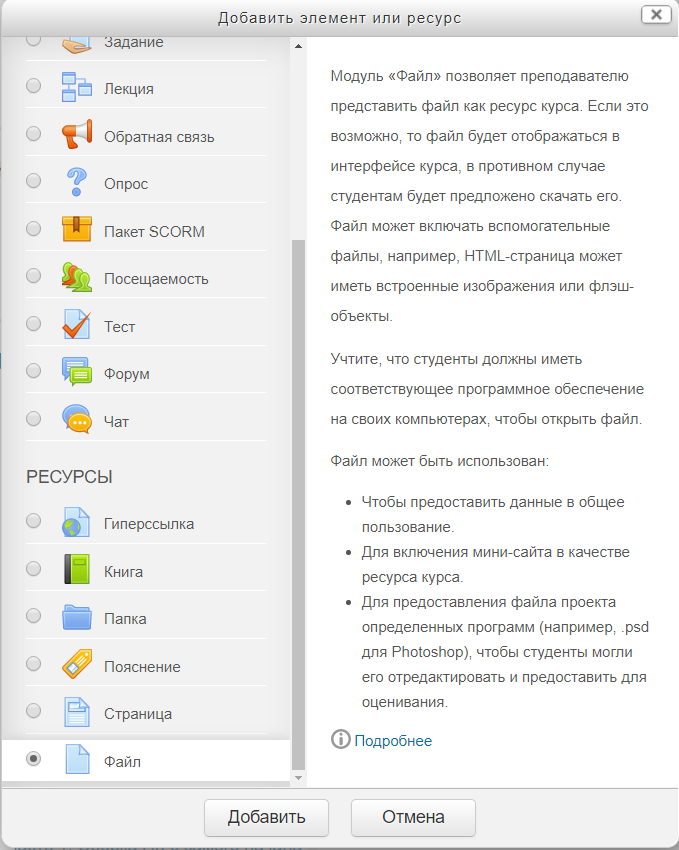
Рис. 34
После этого откроется страница создания и редактирования ресурса «Файл» (рис.35).
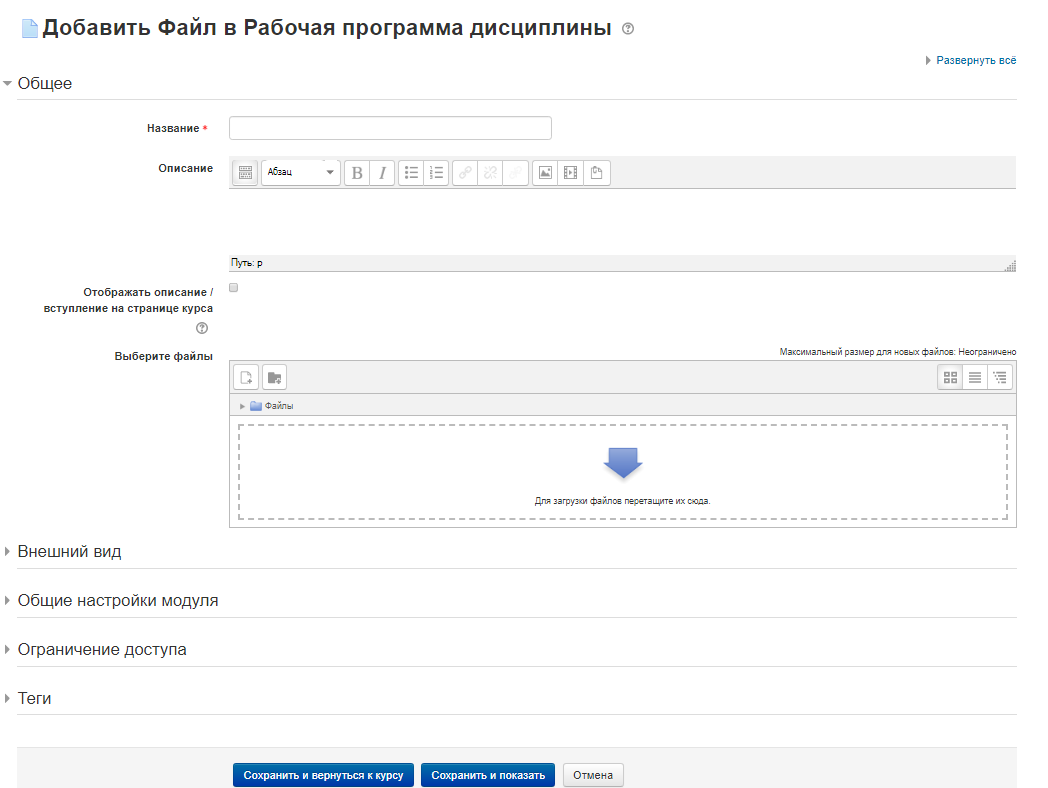
Рис. 35
Название, название файла, отображающееся в структуре учебного курса (обязательно для заполнения).
Описание, описание файла, которое выводится на странице ресурса;
Отображать описание/вступление на странице курса, при включении этого параметра указанное выше описание будет отображаться на странице курса под ссылкой на ресурс или элемент курса.
Для загрузки файла необходимо перетащить файл из вашей рабочей папки в область загрузки или нажать на стрелку и выбрать загружаемый файл (рис. 37;38).

Рис. 36
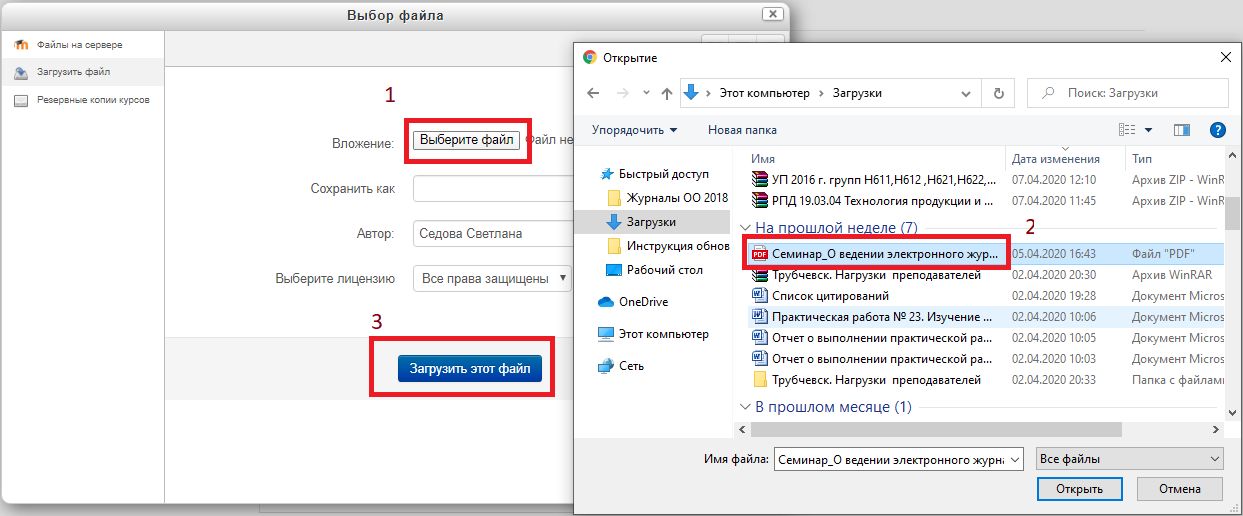
Рис. 37
После загрузки файла необходимо перейти в раздел «Внешний вид» для настройки отображения файла для студентов (рис.38).
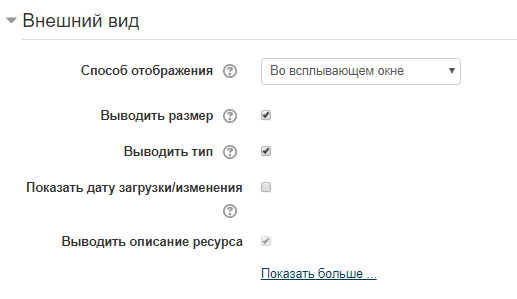
Рис. 38
«Способ отображения», может принимать следующие значения:
Автоматически , наиболее подходящий режим отображения подбирается автоматически в зависимости от типа файла;
Внедрить, файл отображается внутри страницы, под навигации, вместе с описанием и включенными блоками;
Принудительное скачивание, пользователю предлагается скачать файл;
Открыть , файл открывается в текущем окне браузера;
Во всплывающем окне, файл открывается во всплывающем окне без меню и адресной строки.
Для удобства работы студентов с ресурсом «Файл» в способе отображения рекомендуется выбрать параметр «Во всплывающем окне».
В разделе «Общие настройки модуля» необходимо настроить параметр «Доступность». Данный параметр определяет, будет ли файл доступен студентам или он будет для них скрыт.
Для сохранения настроек и загруженного файла необходимо нажать на кнопку «Сохранить и вернуться к курсу».